Cookies помогают сайтам "узнавать" пользователей и персонализировать их опыт, но иногда перестают работать. Что делать, если вы видите сообщение "Включите cookies в браузере"? В этой статье мы разберем, зачем нужны куки-файлы, почему они могут не работать и как правильно их включить в популярных браузерах - Chrome, Firefox. Следуйте нашим советам - и вы снова сможете пользоваться любимыми сайтами!
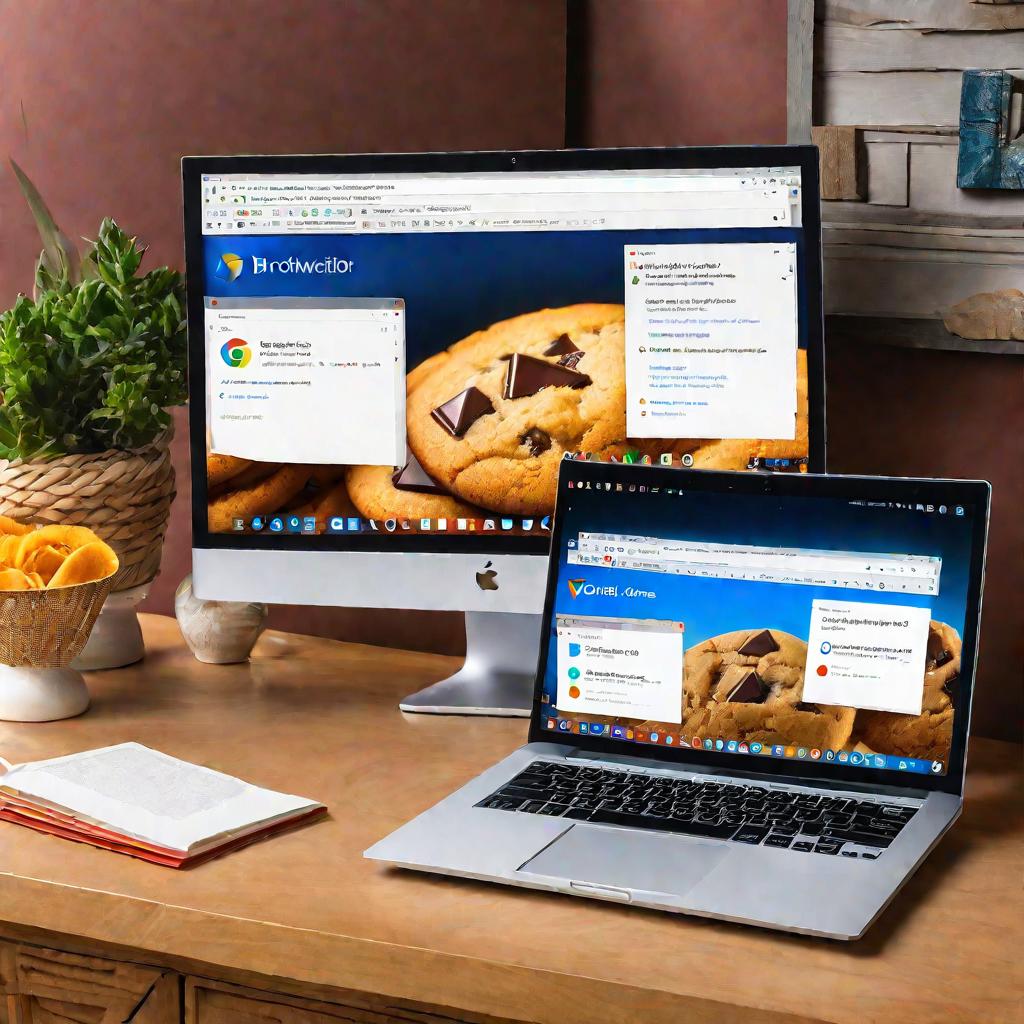
Что такое cookies и зачем они нужны
Cookies - это небольшие текстовые файлы, которые веб-сайты сохраняют на вашем компьютере или мобильном устройстве при посещении страниц. В них содержится различная информация о пользователе и его действиях на сайте.
Основные функции cookies:
- Запоминание данных для авторизации (логин, пароль), чтобы не вводить их заново при каждом посещении;
- Сохранение предпочтений пользователя (язык, валюта, тема оформления сайта и т.д.);
- Хранение "корзины" в интернет-магазине с выбранными товарами;
- Таргетинг и аналитика. На основе cookies собирается статистика о действиях посетителей, чтобы показывать персонализированный контент.
Таким образом, куки-файлы нужны для удобства пользователей и монетизации сайтов. Они позволяют "узнавать" клиентов и делать работу с ресурсом более персонализированной.

Почему перестают работать cookies
Хотя cookies необходимы для корректной работы большинства сайтов, иногда возникают ситуации, когда они перестают функционировать. Рассмотрим типичные причины:
- Истек срок действия куки-файлов. Обычно он составляет от нескольких минут до нескольких лет.
- Пользователь очистил cookies вручную или с помощью сторонних приложений.
- Браузер или антивирус заблокировали сохранение куки по соображениям безопасности и конфиденциальности.
- В браузере включен режим инкогнито, не сохраняющий cookies после закрытия вкладок.
Если вы видите на сайте сообщение вида "Включите cookies", скорее всего проблема в последних двух пунктах. Давайте разберемся, как исправить ситуацию в популярных браузерах.
Как включить cookies в Chrome
Chrome по умолчанию разрешает сохранение cookies, но пользователь может запретить их. Вот как это исправить:
- Откройте "Настройки";
- Выберите раздел "Конфиденциальность и безопасность";
- Перейдите на вкладку "Cookies и данные сайтов";
- Включите опцию "Разрешить сайтам сохранять и читать данные (рекомендуется)";
- Обновите страницу сайта, на котором возникли проблемы.
Также для конкретных ресурсов можно добавить исключения в настройки Chrome - всегда разрешать или всегда запрещать cookies.
Разрешение куки в браузере Firefox
Если Firefox блокирует cookies, вот что стоит сделать:
- Зайдите в меню "Настройки" - "Конфиденциальность и защита" - "Cookie и данные сайтов";
- Включите опцию "Разрешить сайтам сохранять и читать куки-файлы (рекомендуется)";
- По желанию настройте исключения для отдельных сайтов;
- Сохраните изменения и перезагрузите страницу.
Как видите, ничего сложного. Аналогичным образом можно настроить другие популярные браузеры.





















